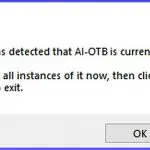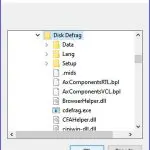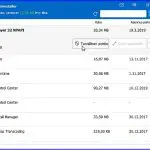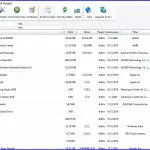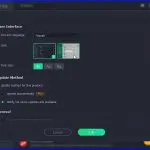Tietokone
Kun ohjelman poisto ei onnistu
Onko sinulla häiriköivä tai huonosti toimiva ohjelma? Tai sovellus, joka jonka poisto ei onnistu? Se voi ilmoittaa olevansa käytössä, lukittu tai sinulla ei ole oikeutta sitä poistaa. Tai yksinkertaisesti vain ei poistu. Mitä silloin neuvoksi? Näitä harmillisia tapauksia tulee tietokoneiden kaikkien käyttäjien kohdalle. Mitä enemmän koneella jotakin tekee, sitä useammin. Ei kuitenkaan hätää, sillä myös kiusallisen pitävän ankkurinsa heittäneet saadaan pois oikeilla toimenpiteillä.
Mitä ne toimenpiteet ovat, riippuu tapauksesta ja olosuhteista. Tässä oppaassa käydään läpi vaikeasti poistettavien poistamisen mahdollisuudet. Niitä on erilaisia. Jotta ymmärtäisimme, millainen poistokeino toimii juuri omassa tapauksessa, niin on ensin selvitettävä ohjelmien poistotapahtumaa. Mitä tapahtuu kun ohjelmia poistetaan? Ja miksi poisto ei aina onnistu?
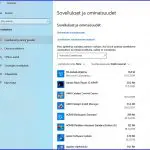
Viressä kuva Windows 10 Asetuksista, jossa ohjelmia voidaan poistaa kodassa Sovellukset. Klikkaa tämä kuva ja kaikki muutkin kuvat näkymään kunnolla.
Mitä tapahtuu kun ohjelma poistetaan?
Kun tavallisilla tavoilla poistaa ohjelmia, niin voi näyttää siltä, että sen tekee Windows. Näin ei kuitenkaan tapahdu. Windowsin osuus ohjelmien poistossa rajoittuu pelkästään kirjanpitoon, mitä ohjelmia siinä on eli Windowsin rekisteriin. Ohjelmien asennuksen kuten niiden poistonkin tekevät itse ohjelmat. Poistoa varten sisältyy ohjelmaan sen oma poistotyökalu uninstaller. Ohjelmia on lukemattomia ja niiden taso on kirjava. Poistoon vaikuttaa, miten hyvin ohjelma on sen poistoa myöten suunniteltu. Lisäksi ohjelman perusteisiin on sen tekijä voinut liittää ominaisuuksia, jotka voivat ankkuroida sen ”käyntikortiksi” koneen tiedostoviidakkoon ja rekisteriin.
Onnistuuko ohjelman normaali poisto riippuu siis siitä miten sen poisto-osuus toimii. Jos se ei toimi kunnolla ja kaikissa yhteyksissä, niin ongelmia aiheutuu. Tärkeätä on myös tietää, että vaikka ohjelman poisto näyttäisi kaikin puolin onnistuneen, niin silti siitä voi jäädä rekisteri- ja muita jälkiä koneeseen. Onneksi tämä ei tavallisesti aiheuta ongelmia, muuta kuin turhaa painolastia koneeseen. Mutta jos ohjelma on huonosti toimiva tai häiriköivä, niin myös nämä jääneet koneessa voivat muodostua hankaliksi.
Miten estää tai poistaa ohjelmien poistojen jäänteet? Tämä kerrotaan tässä oppaassa poistotyökalujen esittelyn yhteydessä.
Poistojen työkalut
Ohjelmien poistoon on useita eri tavoin toimivia poisto-ohjelmia ja menetelmiä. Ne voidaan ryhmitellä monellakin tavalla, mutta tässä yksi mahdollisuus. Työkalulla on yleensä useampiakin näistä ominaisuuksista.
- Lukituksen avaavat
- Poistajat ja jälkien siivoojat
- Määrättyyn ohjelmatyyppiin erikoistuneet poistajat
- Lopullisen poiston tekevät (datan päällekirjoitus)
- Muut keinot poistoihin (ei työkaluja)
Ohjelma lukittu, käytössä tai ei oikeutta
Unlocker
Yleisimpiä ohjelmien poistojen esteitä on, että virhesanoma ilmoittaa sen olevan toisen ohjelman käytössä, se on lukittu tai siihen ei ole oikeutta. Aina yhtä harmillista, mutta silloin tarvitaan pientä, tehokasta ja maksutonta apulaista Unlockeria. Se irrottaa kohteen sidoksistaan sammuttamalla siitä kiinni pitävät prosessit ja poistaa ohjelman tiedostoja. Valmistelujen jälkeen se poistaa ohjelman.
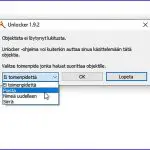
Unlocker on saatavissa myös kätevänä tikulle asennettavana portable versiona. Se asentuu suomenkieliseksi.
Kirjoittajalla on tuorein kokemus Unlockerin käytöstä virheellisesti asentuneen AI-OTB varmuuskopiointisoftan poistaminen. Ohjelma ei poistunut millään, ei edes Revo Uninstaller sitä poistanut. Sen teki Unlocker. Se ilmoitti, että ohjelma ei ole lukittu ja kysyi, mitä sille tehdään. Vaihtoehdoista valitsin poistamisen. Uudelleen käynnistyksen jälkeen hankala poistettava oli lähtenyt bittiavaruuteen.
Unlocker tiedot ja lataus
Unlocker Portable tiedot ja lataus
Perinteiset poistajat
Wise Program Uninstaller
ryhmitellään perinteisiin ohjelmien poistajiin. Tämä ei kuitenkaan tarkoita, että se olisi yhtä tehoton kuin normaalit Windowsin poistotavat. Monipuolinen ohjelma näyttää tarkat tiedot kaikista koneeseen asennetuista (listan voi tulostaakin muuta käyttöä varten). Jos poistettava ohjelma ei ole C: asemassa, niin se ei sisälly listaan. Sen löytää ja poistaa käyttämällä ylhäällä aivan oikealla olevaa painiketta Muokattu ohjelmanpoisto.
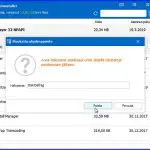
Wise Program Uninstaller tarjoaa valittavaksi kaksi erilaista poistotapaa: turvallinen ja pakotettu. Sanat kertovat mistä on kyse. Jälkimmäinen on tehokkaampi ja ulottuu ohjelman jälkien siivoamiseen koneesta sen rekisteriä myöten. Oletusarvoisesti ohjelma luo palautuspisteen ennen poistoja. Sillä on myös mahdollista korjata ongelmallisia ohjelmia (Omat asetukset – Korjaa). Mukana tulee myös ohjeita, lisäksi niitä on netissä (linkki alempana).
Wise Program Uninstallerista on myös portable versio. Sekin asentuu suomeksi.
Wise Program Uninstaller tiedot ja lataus
Wise Program Uninstaller Portable tiedot ja lataus
Wise Program Unistaller ohje englanniksi
Revo Uninstaller
on periteisistä tunnetuin poisto-ohjelma. Suomeksi asentuva ohjelma on tehokkuudeltaan eri luokaa kuin Windowsin normaalit poistotavat. Poistaa kaikki ohjelmien osat niiden rekisterimerkintöjä myöten. Tarjolla on kolme erilaista poistomenetelmää: Turvallinen, joka on nopea, Valvottu, joka etsii kaikki ohjelman jääneet sekä täydellisin Kehittynyt, joka ajo eri vaiheineen kestää kauimmin. Käyttöliittymässä on myös mielenkiintoinen Osoitus toiminto, jonka liikutettavalla osoittimella saa kohteita poistettua. Ei kuitenkaan poistanut osoittamaani levyn eheytysohjelmaa D:-osioista.
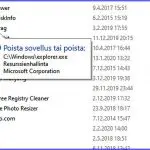
Ohjelma näyttää vahvistettavaksi tai valittavaksi poistettavat ennen niiden poistamista. Asetuksissa säädetään tekeekö se palautuspisteen ennen poistoja. Sillä on tarjolla myös muita ominaisuuksia kuten hallinnoida automaattisesti käynnistyviä ohjelmia ja puhdistaa selaimen vanhoja tiedostoja. Ohjelman kehitys ja myös opastus on keskittynyt yhä enemmän maksulliseen versioon Revo Uninstaller Pro. Myös maksuton portable versio on saatavissa.
Revo Uninstaller tiedot ja lataus
Revo Uninstaller Prortable tiedot ja lataus
Geek Uninstaller
on myös suosituimpia poistajia ja yksinkertainen käyttää. Se näyttää tiedot ohjelmista (C: asemasta) sekä poistaa kaikki ohjelman jääneet ja rekisterimerkinnät. Siihen sisältyy myös vaikeimpia tapauksia varten poiston pakotus (Forced uninstallation mode). Kuten edelliselläkin ei tälläkään ohjelmalla löytynyt muille kuin C: asemaan asennettuja softia.
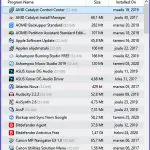
Ohjelma on sanoisinko ”lievästi mainostuettu” sillä sen käyttöliittymä voi näyttää mainosbannereita tms. Jos haluaa välttää nämä niin lataa sen portable versio. Se ei näytä mainoksia.
Geek Uninstaller tiedot ja lataus
Geek Uninstaller Portable tiedot ja lataus
IObit Uninstaller
on toinen suosittu monipuolinen ja tehokas poistaja. Myös IObit Uninstaller panostaa nimenomaan maksulliseen Pro versioonsa. Tähän törmää esim. silloin kun yrittää tutkia netistä ohjelman käyttöohjeita. Se on edellistä selvemmin mainostuettu, sillä tarjolla on muutakin kuin itse ohjelma. Sitä vastoin sen portable versio sisältää käyttöliittymässään vain joitakin mainosbannereita eli on vain lievästi mainostuettu. Asentuu suomenkieliseksi.
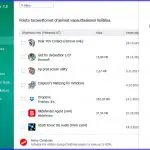
Ohjelman käyttöliittymä asentuu oletusasetuksilla synkäksi mustapohjaiseksi ja huonosti luettavaksi. Asetuksista saa sen muutettua normaaliksi vaaleaksi. Se poistaa ohjelmia, ei toivottuja selaimen työkalupalkkeja ja lisäkkeitä, Windowsin päivityksiä ja Windows 10een esiasennettuja ohjelmia sekä ohjelmien jäänteet ja rekisterimerkinnät. Siinä on valittavissa myös pakotettu ohjelmien poistomuoto. Ongelmana tässäkin löytää muita kuin C: aseman ohjelmia.
IObit Uninstaller tiedot ja lataus
IObit Uninstaller Portable tiedot ja lataus
ZSoft Uninstaller -> ZSoft Uninstaller Portable
on jo vanha ohjelma ja toimii aivan omalla tavallaan (before and after installation) se on aivan oma lukunsa poistajien joukossa. Koneeseen asennettuna se seuraa kaikkia ohjelmien asennuksia. Se muodostaa kaikista ohjelman elementeistä ”kuvan” itselleen. Kun ohjelma halutaan poistaa, se pystyy toimimaan heti ja tehokkaasti näiden tallentamansa asennustietojen avulla. Kaikki ohjelmaan liittyvä poistuu varmasti. Se pitää siis olla valmiina koneessa, sillä aikaisempia asennuksia se ei ole voinut kuvata. Varmasti todella hyödyllinen ohjelma, jos tekee ohjelmien asennuksia ja poistoja.
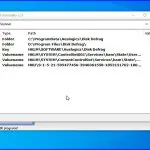
Mutta, mutta. Tämä vanhan ohjelman toimivuutta Windows 10ssä ei ole valitettavasti varmistettu ja taattu. Sen portable versio on uudempi ja sen toiminta on varmaa myös Windows 10ssä. Versio on erinomainen ohjelmien ja niiden jälkien poistaja. Lisäksi sillä voidaan poistaa koneesta tilapäistiedostoja ja muita jäänteitä. Tuo edellä selostettu asennuksien seuraaminen ei tähän versioon ymmärrettävästi sisälly. Ohjelmalla voi etsiä vaivattomasti myös muilla kuin C: osiolla olevia ohjelmia ja niiden poisto onnistuu.
ZSoft Uninstaller Portable tiedot ja lataus
Määrätyn ohjelmatyypin poistajat
10Apps Manager
on myös vaikeasti poistettavien poistaja. Se ei ole kuitenkaan kaikkien ohjelmien poistaja sillä se on erikoistunut Windowsiin esiasennettuihin ohjelmiin, joita on muuten vaikeata tai mahdotontakin poistaa. Tällaisia ohjelmia ovat esim: 3D katseluohjelma, Elokuvat ja TV, Groove-musiikki, Hälytykset ja kello, Ihmiset, Kamera, OneNote ja useampi Xbox sovellus. Huomaa, että näitä on koko joukko lueteltuna Asetusten kodassa Sovellukset. Nimen lisäksi siellä lukee Microsoft Corporation. Osa niistä voi olla hyvinkin tarpeellisia.
10Apps Managerilla voi poistaa kätevästi näistä esiasennetuista sellaiset, joita ei tarvitse. Sillä voi myös palauttaa poistetut ohjelmat haluttaessa. Tämä erittäin kevyt ohjelma ei vaadi mitään asennusta koneeseen, vaan toimii suoraa sen .exe tiedostosta. Sen tiedostot voi tallentaa myös muistitikkuun.
10Apps Manager tiedot ja lataus
Lopullisen poiston tekevät ohjelmat
Tavalliset eivätkä perinteisetkään ohjelmien poistomenetelmät poista niitä pysyvästi. Tarvitaan myös poistajia, jotka tekevät sen niin täydellisesti, että sen tietoja ei enää millään palautuskeinoilla saa takasin. Ominaisuutta tarvitaan, esim. luovutettaessa tietokone pois tai poistettaessa käytöstä. Tällainen poistaja on vapaan koodin Eraser.
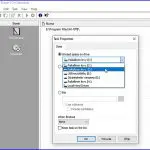
Se poistaa myös vaikeasti poistettavia kohteita, siinä on valittavana useita eri poistomenetelmiä. Lopullinen poisto perustuu ohjelmien jälkien moninkertaiseen päällekirjoitukseen. Siksi poisto kestää hiukan kauemmin kuin perinteisillä poistajilla. Myös portable versio on käytettävissä, jolloin ei tarvita asennuksia luovutettavaan koneeseen.
Eraser tiedot ja lataus
Eraser Portable tiedot ja lataus
Muut keinot poistoihin
Palautuspiste
on yksi näistä keinoista. Se edellyttää, että järjestelmän suojaus on käytössä tarvittavissa osioissa. Asiasta kerrottu tarkemmin -> täällä.
Windowsin rekisterin muokkaus
on tehokkaista poistokeinoja, mutta sitä tulee käyttää vain niiden, joille rekisterin muokkaus on tuttua. Muuten on vakaviakin virheitä tarjolla. Ohjelmilla on yleensä rekisterimerkintöjä useassa eri paikassa. Tottumattomalle on jo vaikeata tai mahdotonta löytää rekisterin viidakosta oikeat paikat.
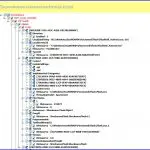
Millainen on Windowsin rekisteri? Tässä siitä tietoa. Rekisterin muokkaaminen on niin laaja asia, että artikkelissa ei siihen juuri puututa. Tietoa rekisteristä on täällä -> Mikä on Windowsin rekisteri ja mitä se tekee.
Vikasietotilan (Safe Mode) käyttö
mainitaan maailmalla myös yhtenä keinona vaikeiden poistamiseen. Kirjoittajan mielestä sitä toki voi käyttää vaikeiden poistoon, mutta se ei ole kuitenkaan aivan esimmäinen keino.
Googlaus
Ohjelman nimellä voi hakukoneella etsiä sen poistomenetelmää. Pitää vain muistaa, että esille saatavat keinot vaativat aina selvää harkintaa, soveltuvatko ne kuitenkaan tähän tapaukseen. Tässä tarvitaan tietoa vähän samaan tapaan kuin rekisterin muokkaukseen. Mukaan tulee myös epäluotettavia tai vaarallisia sivustolinkkejä.
Onnistuuko vaikea poisto?
Ohjelmien poisto voi olla vaikeata kovin eri syistä. Siksi myös menetelmiä ja poistajia on monenlaisia. Tarkoitus on, että jos yksi keino tai ohjelma ei onnistu, niin voi kokeilla jotakin muuta. Yksi oleellisista eroista on mm. se, miten poistaja löytää poistettavan ohjelman. Eli ongelmana voi olla näyttää muilla kuin C: asemalla olevia. Tässä oppaassa on useita poistajia, joiden portable versio voidaan asentaa muistitikulle. Silloin ei tarvitse asentaa koneeseen mitään uutta.
Virusten ja haittaohjelmien estäminen ja poisto on oma laaja asiansa. Edellä esitetyt keinot eivät ole niiden poistoon tarkoitettuja. Ks. esim. -> Tietoturvaohjelmat 2024.
Varmuuskopioi ennen poistoja
Aina kannattaa varmuuskopioida kun koneeseen tehdään muutoksia. Mitä tehokkaampia poistoja teemme sitä enemmän on mahdollisuuksia, että poistuu myös jotakin tärkeää.
Linkit sisältyvät artikkeliin
Näissä on hyödyllistä lisätietoa
Poista tehokkaammin ja varmemmin – poisto-ohjelmat
Ovatko ohjelmat ajan tasalla – ohjelmien päivitys
Miten estän tai poistan haitalliset ohjelmat koneestani
Miten tuhoutuneet tiedot takaisin – palautusohjelmat
Koneen siivous – puhdistusohjelmat
Varmuuskopioinnin opas kotikäyttäjiä varten
Tagit: Nettitietoa, Ohjelmaesittelyt, Ohjelmat, Ohjelmien poistot, Tietokone, Windows, Windows 10
Kirjastot kätevä oikotie tärkeisiin tiedostoihin Windows 10 asennuksien mukana ei tule sen kirjastoja. Siksi ne saattavat jäädä monelta huomaamatta. Mitä kirjastot ovat? Windows 10 haittoina pidetään sen sekavuutta ja vaikeutta löytää tarpeelliset tiedostot kokonaisuudesta. Kirjastot on yksi kätevistä oikoteistä tehdä koneen käytöstä mukavampaa ja sujuvampaa. Eli niin kuin Microsoft ohjelmistaan maalailee ”tehdä […]
Lue lisää aiheesta Mitä ovat Windows 10 kirjastot – miten ne toimivat
Pelien lataus netistä Microsoft on kytkenyt Windows 10een omat pelinsä. Monia harmittaa kun siinä ei enää olekaan entisiä klassisia Windowsin pelejä. Mukana on kyllä uusia pelejä korvamaan entisiä, mutta nämä ovat erilaisia ja niitä evästetään mainoksilla. Saako näitä tuttuja vanhoja pelejä toimimaan Win 10ssä? Kyllä saa. Toimivat mainiosti ilman häiriöitä – ja […]
Lue lisää aiheesta Pelaa tuttuja Windows pelejä myös Windows 10ssä